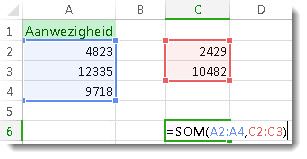U kunt een eenvoudige formule gebruiken om getallen in een bereik (een groep cellen) op te tellen, maar de functie SOM is eenvoudiger te gebruiken wanneer u met meer dan een paar getallen werkt. =SOM(A2:A6) heeft bijvoorbeeld minder kans op typfouten dan =A2+A3+A4+A5+A6.
Hier volgt een formule die gebruikmaakt van twee celbereiken: =SOM(A2:A4;C2:C3) telt de getallen op in de bereiken A2:A4 en C2:C3. Druk op Enter om het totaal van 39787 op te halen.
De formule maken:
-
Typ =SOM in een cel, gevolgd door een haakje openen (.
-
Als u het eerste formulebereik wilt invoeren, dat een argument wordt genoemd (een stukje gegevens dat de formule moet uitvoeren), typt u A2:A4 (of selecteert u cel A2 en sleept u door cel A6).
-
Typ een komma (,) om het eerste argument van het volgende argument te scheiden.
-
Typ het tweede argument , C2:C3 (of sleep om de cellen te selecteren).
-
Typ een haakje sluiten ) en druk op Enter.
Elk argument kan een bereik, een getal of enkele celverwijzingen zijn, allemaal gescheiden door komma's.
-
=SOM(A2:A4.2429;10482)
-
=SOM(4823;A3:A4;C2:C3)
-
=SOM(4823.12335.9718;C2:C3)
-
=SOM(A2;A3;A4;2429;10482)
Tip: Als u kolommen of rijen getallen naast elkaar wilt optellen, gebruikt u AutoSom om getallen op te tellen.
Probeer het eens
Als u wilt spelen met onze voorbeeldgegevens, kunt u hier enkele gegevens gebruiken.
U kunt zien hoe de functie SOM werkt door de volgende tabel naar een werkblad te kopiëren en in cel A1 te plakken.
|
Gegevens |
||
|
-5 |
||
|
15 |
||
|
30 |
||
|
'5 |
||
|
WAAR |
||
|
Formule |
Beschrijving |
Resultaat |
|
=SOM(3; 2) |
Telt 3 en 2 op. |
5 |
|
=SOM("5"; 15; WAAR) |
Telt 5, 15 en 1 op. De tekstwaarde '5' wordt eerst omgezet in een getal en de logische waarde WAAR wordt eerst vertaald in het getal 1. |
21 |
|
=SOM(A2:A4) |
Telt de waarden in de cellen A2 tot en met A4 op. |
40 |
|
=SOM(A2:A4; 15) |
Telt de waarden in de cellen A2 tot en met A4 op en voegt vervolgens 15 toe aan dat resultaat. |
55 |
|
=SOM(A5;A6;2) |
Telt de waarden in de cellen A5 en A6 op en voegt vervolgens 2 toe aan dat resultaat. Omdat niet-numerieke waarden in verwijzingen niet worden vertaald - de waarde in cel A5 ('5) en de waarde in cel A6 (WAAR) worden beide behandeld als tekst - worden de waarden in die cellen genegeerd. |
2 |
Meer hulp nodig?
U kunt altijd uw vraag stellen aan een expert in de Excel Tech Community of ondersteuning vragen in de Communities.